ScreenHunter是一款屏幕抓取工具,軟件可以抓取你電腦屏幕上的一些內容,通過劃定一個區域,軟件可以截圖也可以錄取視頻,還能抓取WORD文件,需要的用戶快來下載看看吧。
軟件介紹
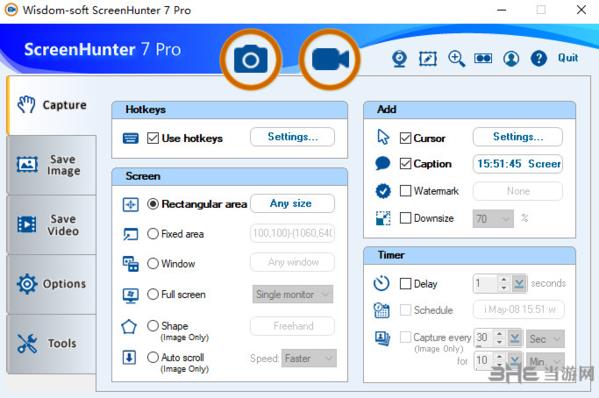
ScreenHunter是一款屏幕抓取工具,工具的界面非常的簡單,可以在軟件上看到一個大大的手掌,那是整款軟件的核心功能。軟件可以選取一個區域(可以是橢圓的選取區),然后軟件可以抓取該區域內的圖片、視頻、WORD文件等等你需要的內容。然后會把抓取的過來的內容保存到你設定的路徑。用戶還能設置定時抓取、自動保存、抓取DirectX游戲及屏幕保護程序的屏幕,轉存JPEG、GIF、PNG、BMP文件等等一系列操作。
軟件特色
1、圖像編輯器中增加高質量的畫圖工具和注釋。
2、 新按鈕打開圖片收藏夾。
3、ScreenHunter綠色版一鍵添加到開機啟動。
4、加強打印設置。
5、其他優化功能。
軟件功能
-豐富的截取功能,包括:自定義區域、窗口、控件、菜單、超長滾動頁面、攝像頭、多對象、甚至文字的截取。
-可鎖定需要截取的窗口,甚至可截取“最小化”的窗口內容。
-可截取Dos程序、DirectX游戲、電影視頻、橢圓、圓形等等各類圖像。
-支持多顯示器。
-延遲截取、計劃截取、周期循環截取。
-加入多種特效,包括:標題、水印、邊框陰影,可自動縮放圖像及加入色彩渲染。
-多種輸出格式,包括:PDF、JPEG、GIF、PNG、TIFF,可輸出到剪切板、E-Mail或自動命名保存。
-強大的后期編輯器。
破解說明
1.下載安裝軟件。
2.安裝完成后先不要打開軟件,將文件夾中的ScreenHunter7Pro.exe復制
3.進入軟件的安裝源目錄進行替換
4.破解完成
快捷鍵
截圖:F6
錄制視頻:F8
暫停和開始:F11
放大:F9
使用說明
1、打開電腦中的ScreenHunter軟件,打開之后進入到軟件主界面
2、進入軟件之后我們就可以看見截圖的設置功能,在下方我們可以設置截圖的快捷鍵、截圖的方法以及截圖時需要添加的水印等信息
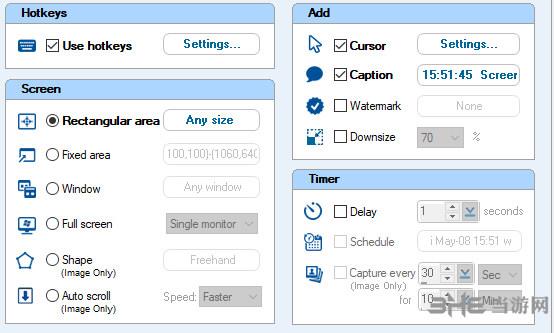
3、接著是截圖的保存設置,在這個設置界面中我們可以設置的內容較多,例如圖像的保存格式、保存位置以及顏色邊框等信息都可以進行設置
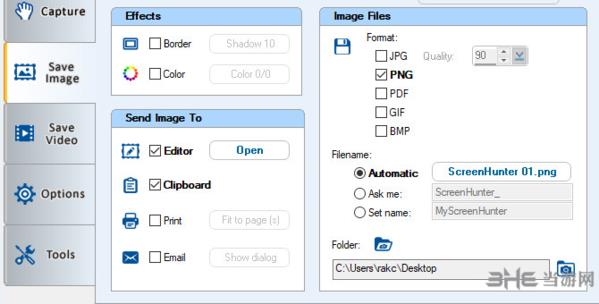
4、隨后打開下圖所示的視頻保存設置界面,若是你需要錄制聲音請將上方的“Sound”一欄開啟。除了聲音我們還可以設置視頻的錄制格式,目前支持保存為mp4以及flv格式的文件,視頻的質量決定著觀看效果以及視頻大小,請謹慎設置
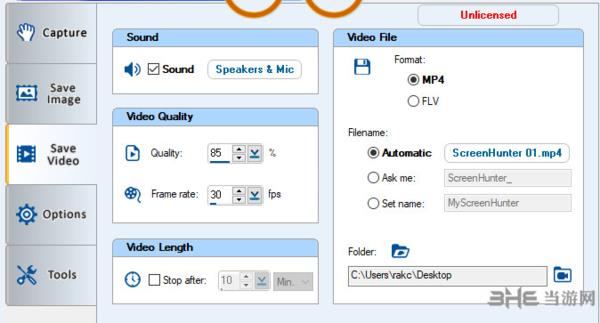
5、在軟件的“options”選項卡中我們可以設置很多的細小功能,這些功能當我們在錄制或是抓取信息的時候就可以使用。大家可以根據自己的喜好、需求來設置
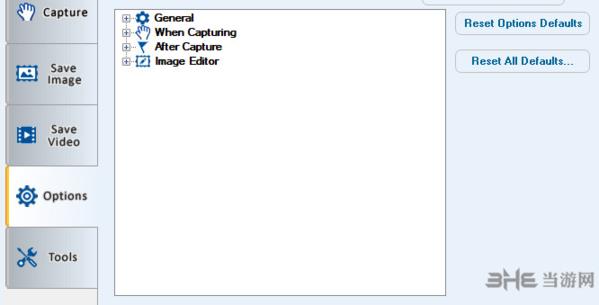
6、接著是軟件的工具選項,若是需要通過電腦攝像頭錄制自己可以使用“webcam”功能來開啟錄制。大家還可以使用剩下的顏色拾取器等工具對我們截圖或是錄制的視頻進行編輯
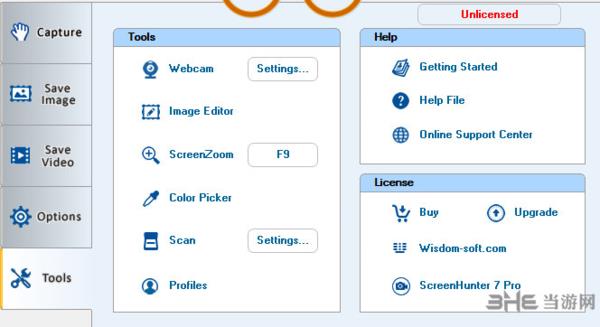
7、設置好軟件之后我們就可以開始錄制視頻信息了,在上方有兩個圖標,左側是截圖,右側是錄制

8、點擊截圖之后我們就可以使用在步驟2中設置的截圖方式截圖了
怎么錄制視頻
1.打開軟件然后點擊錄制視頻的按鈕,首先需要選中一個即將錄制的區域
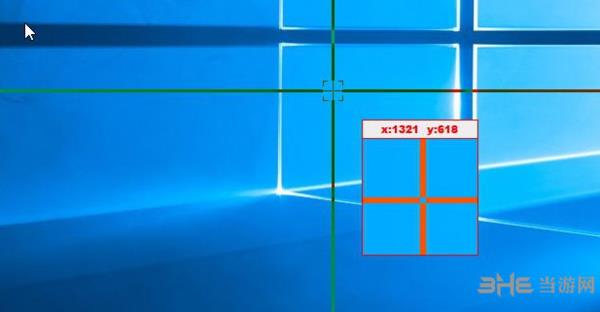
2.選中之后單擊下方的錄制按鈕即可開始錄制

3.錄制的時候我們可以在錄制區域中查看到視頻的錄制時間,大家在錄制結束之后就可以點擊最下方的“stop”按鈕進行停止錄制
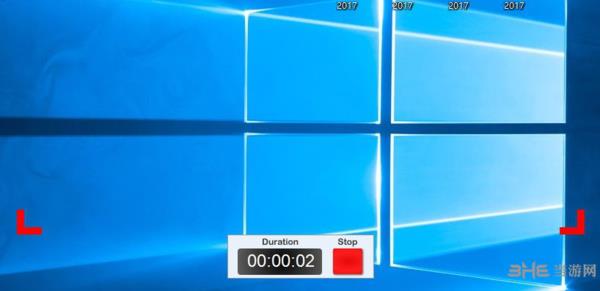
4.點擊停止按鈕之后視頻的錄制會立即停止,并且自動使用播放器打開播放錄制效果
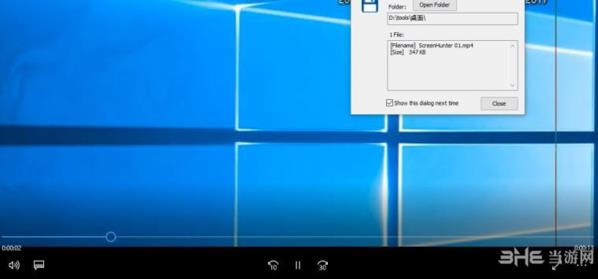
5.大家還可以在視頻的保存文件夾中找到這個錄制好的視頻文件

怎么關閉
ScreenHunter按右上角的X,并不能退出軟件,軟件會最小化到菜單欄
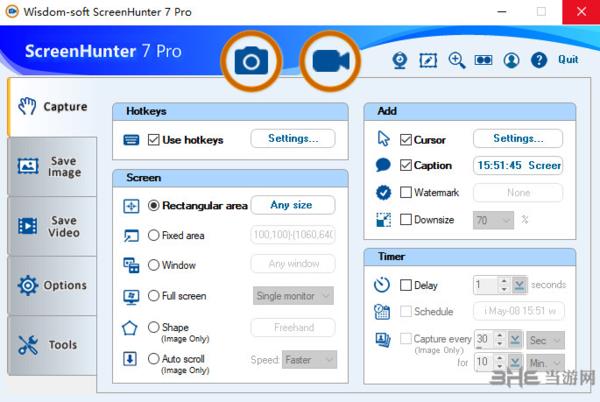
即使右擊菜單欄的軟件圖標想去關閉軟件,也會發現ScreenHunter右擊并沒有退出選項。
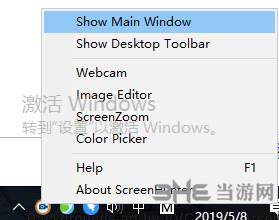
注意,首先我們需要先進入軟件主頁面,仔細看軟件上面菜單那里有個Quit的英文,需要點這個才能完全退出軟件。
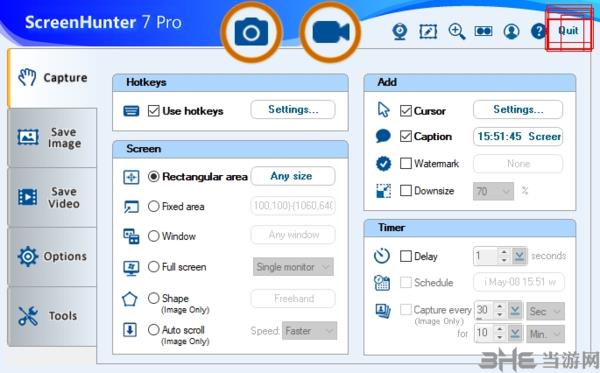
更新內容
1.增加了新的功能
2.優化了軟件的穩定性

屏幕錄像軟件顧名思義就是錄制電腦的一些操作的,有很多朋友都有在問有哪些好用的免費的屏幕錄像軟件,為了幫助大家,小編今天就給大家帶來屏幕錄像軟件的合集,大家自行挑選。
裝機必備軟件




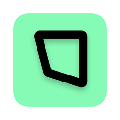








































網友評論